(Technologievorschau) So platzieren Sie individuelle Eigenschaften mithilfe der Platzierung von Objekttyp-Text unter Verwendung verschiedener Textstile auf verschiedenen Ebenen.
- Dialogfeld "Objekttyp" starten: Menüband > Zeichnung > Anhängen > Objekttypen > Dialogfeld-Launcher Objekttypen.
- Wählen Sie den Eigenschaftstext für den Objekttyp aus, den Sie auf der gewünschten Ebene mit dem gewünschten Textstil platzieren möchten.
- Klicken Sie unter "Eigenschaftsdefinition" auf die Dropdown-Liste "Standard-Textebene" und wählen Sie die in der DGN verfügbare gewünschte Ebene aus.
- Klicken Sie auf das Dropdown-Menü "Standard-Textstil", wählen Sie den gewünschten Textstil aus, der auf den Eigenschaftstext angewendet werden soll, und speichern Sie ihn.
- Rufen Sie das Dialogfeld "Objekt anhängen auf.
-
Deaktivieren Sie die Option "Einzelner Textknoten" für alle Eigenschaften.

- Sie können die Objekttyp-Eigenschaften als Text in der Zeichnung platzieren.
- Der Eigenschaftstext wird für jede Eigenschaft als separater Textknoten und unter Verwendung verschiedener Textstile auf verschiedenen Ebenen platziert.
Im nachfolgendem Bild erfolgt die Platzierung der Eigenschaften an Tür 2 beispielsweise mit deaktiviertem Umschalter "Einzelner Textknoten für alle Eigenschaften. Jede Eigenschaft wird als separater Textknoten platziert. Im Eigenschaftenfenster werden die Textebenen und Textstile angezeigt, die im Dialogfeld "Objekttypen" für die jeweilige Eigenschaft ausgewählt wurden.
Bemerkung:
- Bei Szenarien mit separater Textknoten-Platzierung können Textebene und Textstil im Objekttypmanager für jede Eigenschaft individuell festgelegt werden.
- Die Festlegung von Textebene und Textstil bei der Platzierung von einzelnen Textknoten kann im Dialogfeld "Objekt anhängen", im Dialogfeld "Objekt bearbeiten" oder in der Funktion "Klonen" erfolgen.